WordPress에서 2분 이내에 XML 사이트맵을 만드는 방법
게시 됨: 2023-06-21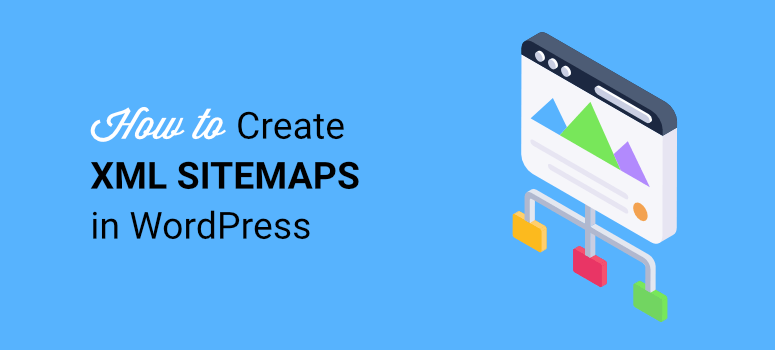
WordPress 웹사이트용 사이트맵을 만들고 싶습니까?
글쎄, 당신은 바로 이곳에 왔습니다!
사이트맵에 대해 알아야 할 모든 것을 설명하고 2분 안에 사이트용 사이트맵을 만드는 방법을 알려드립니다!
먼저 사이트맵이 정확히 무엇인지 명확히 합시다.
XML Sitemap이란 무엇입니까?
사이트맵은 단순히 웹사이트의 지도입니다.
전통적인 지도가 도시를 탐색하고 길을 찾는 데 도움이 되는 것처럼 사이트맵은 검색 엔진이 웹 사이트 구조를 탐색하고 이해하는 데 도움이 됩니다.
사이트의 모든 중요한 페이지와 콘텐츠를 개략적으로 설명하는 청사진이라고 생각하세요.
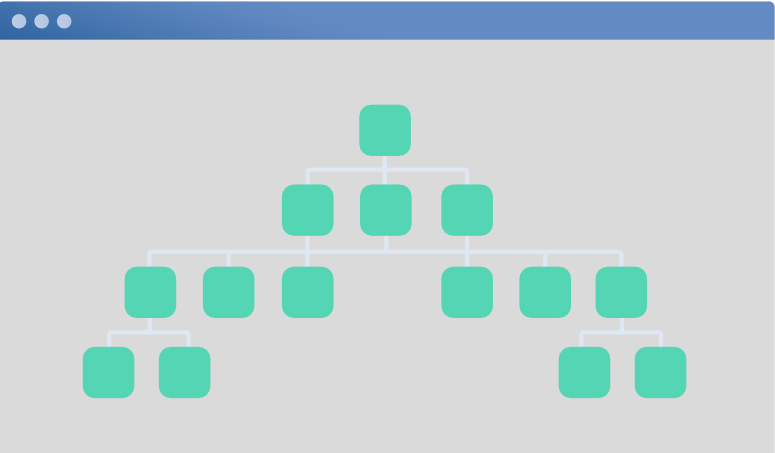
사이트맵이 정말 필요한가요?
아니요, 하지만 사이트맵에는 이점이 있습니다.
Google과 같은 검색 엔진이 콘텐츠를 보다 효율적으로 검색하고 색인을 생성할 수 있도록 도와줍니다. 검색 엔진은 웹사이트를 크롤링할 때 사이트맵의 링크를 따라 사이트의 모든 페이지와 게시물을 찾습니다. 이것은 귀하의 사이트가 검색 엔진 결과에 나타날 가능성이 더 높아 사람들이 귀하를 더 쉽게 찾을 수 있음을 의미합니다.
또한 이를 설정하는 데 1~2분 밖에 걸리지 않는데 사이트의 SEO 개선을 놓치는 이유는 무엇입니까?
바로 튜토리얼로 넘어가겠습니다.
WordPress에서 XML 사이트맵을 설정하는 방법
몇 년 전에는 사이트맵 파일을 생성하기 위해 SEO(검색 엔진 최적화) 전문가를 고용해야 했는데 보통 몇 주가 걸렸습니다!
고맙게도 그 시절은 끝났습니다. All in One SEO(또는 AIOSEO)라는 도구 덕분에 몇 번의 클릭만으로 사이트맵을 직접 생성할 수 있습니다.
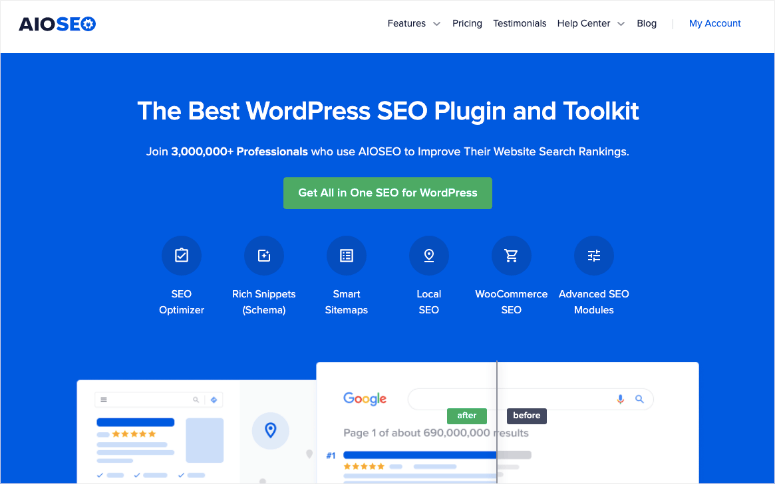
All in One SEO는 3백만 명이 넘는 사람들이 사용하는 강력한 WordPress SEO 플러그인입니다. 무료로 사용할 수 있으며 초보자도 쉽게 사용할 수 있습니다.
사이트맵 외에도 웹사이트의 전반적인 SEO를 개선하는 데 도움이 됩니다. 다음은 귀하가 알아야 할 몇 가지 주요 사항입니다.
- 자동화된 SEO 사이트 감사
- SEO 개선을 위한 제안 및 팁
- 헤드라인 분석기
- 페이지 SEO 편집기
- 리치 스니펫 및 스키마
- 고급 SEO 모듈
이 플러그인에는 훨씬 더 많은 것이 있습니다. 우리는 이 플러그인을 최대한 활용하기 위해 확실히 확인하고 싶을 완전한 올인원 SEO 검토를 수행했습니다.
이제 사이트맵을 설정해 보겠습니다.
1단계: 올인원 SEO 활성화
All in One SEO에는 무료 및 프로 버전이 있습니다. 무료 버전을 설치하려면 WordPress 관리자로 이동하여 플러그인 » 새로 추가 페이지를 엽니다. 여기에서 All in One SEO를 검색하여 설치하고 활성화합니다.
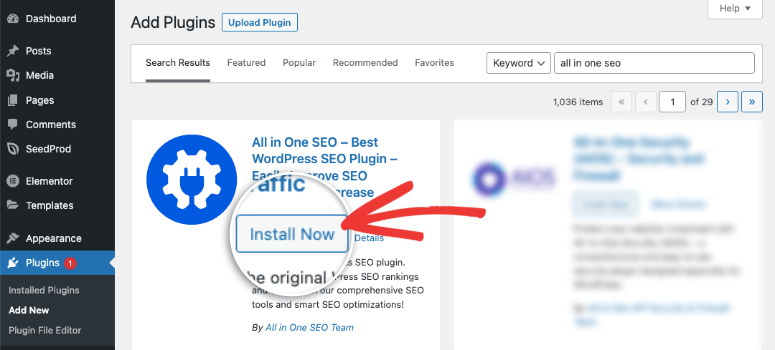
SEO 게임을 실제로 향상시키기 위해 모든 고급 기능을 선호하는 경우 프로 버전에 가입할 수 있습니다. 그런 다음 AIOSEO 계정 내에서 프리미엄 액세스를 활성화하기 위한 라이선스 키와 함께 사이트에 업로드할 플러그인 파일을 받게 됩니다.
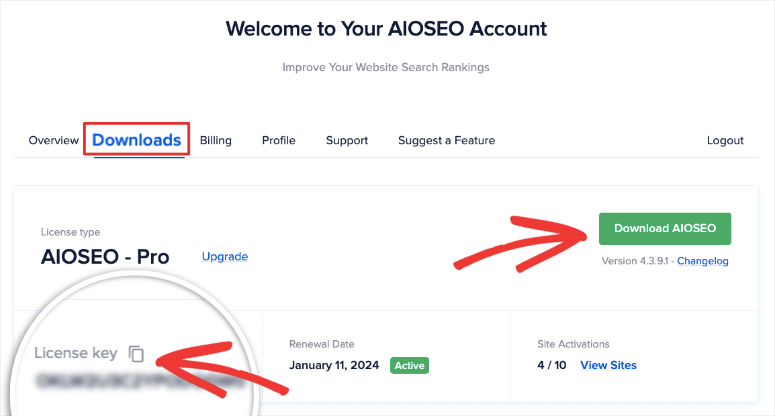
플러그인을 설치하고 활성화하는 방법을 잘 모르시겠습니까? 걱정하지 마세요. WordPress 플러그인 설치 방법 가이드를 따르세요.
무료 또는 프로 버전에 가입해야 하는지 확실하지 않은 경우 All in One SEO Free vs Pro: Premium에 지불할 가치가 있습니까? 비교를 읽고 싶을 것입니다.
2단계: AIOSEO 설정
AIOSEO를 활성화하면 설정 마법사가 자동으로 실행됩니다. 이렇게 하면 사이트에 맞는 SEO 설정을 쉽게 설정할 수 있습니다.
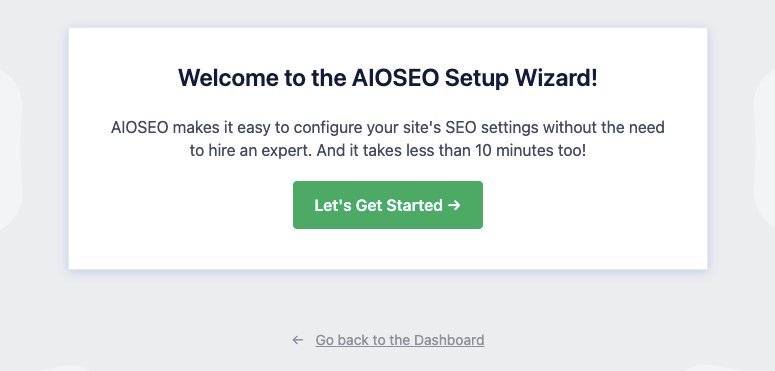
마법사를 시작하면 플러그인에 사이트가 무엇인지 알려주고 원하는 설정을 구성하는 것과 같은 질문이 표시됩니다.
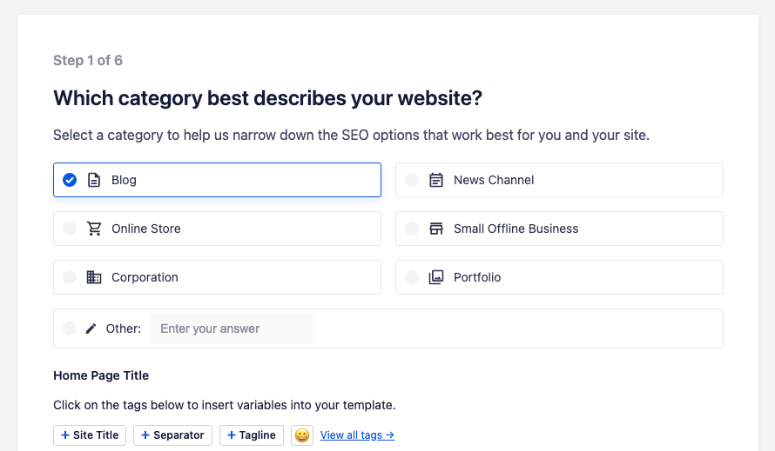
전체 마법사는 설명이 필요 없고 혼자서도 쉽게 따라할 수 있으므로 자세히 다루지는 않겠습니다.
마법사의 3단계에는 사이트맵을 활성화하는 옵션이 있습니다.
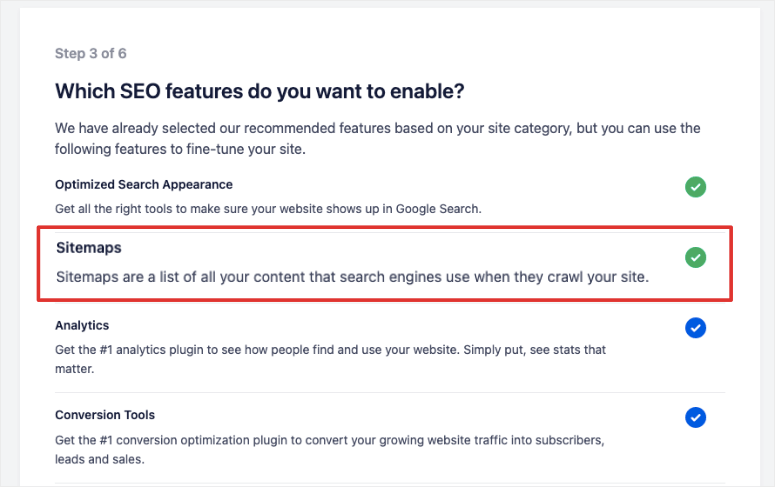
기본적으로 XML 사이트맵 기능은 이미 활성화되어 있으므로 추가 작업을 수행할 필요가 없습니다.
이 페이지에서 더 아래로 스크롤하면 필요한 경우 동영상 및 뉴스 사이트맵을 만드는 고급 옵션도 표시됩니다. 이러한 기능을 사용하려면 프로 플랜에 가입해야 합니다.
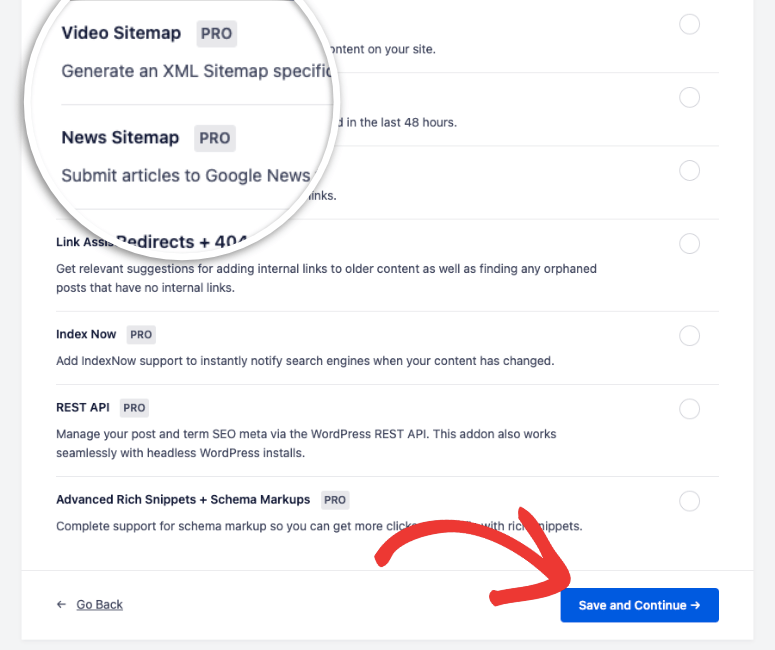
여기서 더 이상 해야 할 일은 없습니다! 저장하고 계속. 마법사 설정을 완료하면 All in One SEO가 자동으로 XML 사이트맵을 생성합니다.
굉장하지 않나요?
이제 사이트맵을 추가했다고 Google에 알려야 합니다.
3단계: Google에 Sitemap 제출
새 사이트맵에 대해 Google에 알리려면 Google Search Console 계정에 액세스해야 합니다. 아직 가지고 있지 않다면 Google Search Console에 가입하세요. 무료입니다.
Search Console 대시보드에서 왼쪽 작업 표시줄의 사이트맵 으로 이동합니다.
화면 상단에 새 사이트맵 추가 상자가 표시됩니다.
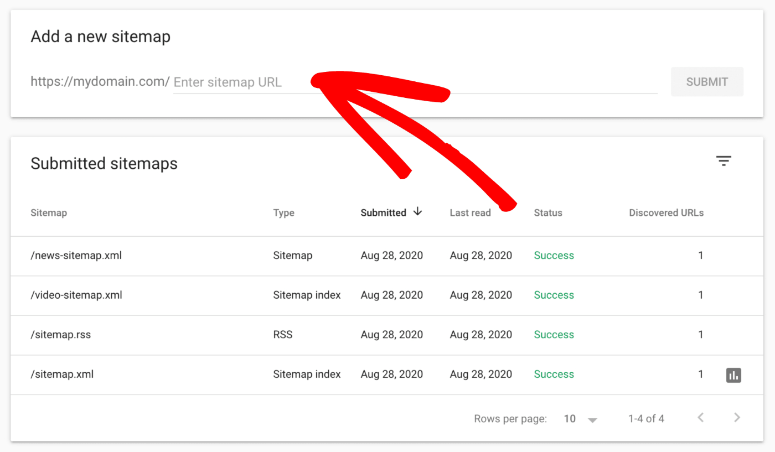
사이트맵의 URL을 입력하고 제출하기 만 하면 됩니다.
도메인 이름이 이미 입력되어 있으므로 URL의 마지막 부분만 입력하면 됩니다. 도메인이 example.com 인 경우 'sitemap.xml' 만 포함하면 됩니다.
All in One SEO에서 만든 사이트맵의 기본 이름은 다음과 같습니다.
- XML 사이트맵: sitemap.xml
- 동영상 Sitemap: video-sitemap.xml
- 뉴스 사이트맵: news-sitemap.xml
- RSS 사이트맵: sitemap.rss
Yoast SEO와 같은 다른 플러그인을 사용한 경우 파일 이름은 sitemap_index.xml 과 같이 달라집니다.
이제 이러한 사이트맵에 액세스하여 사이트맵을 보거나 필요할 때마다 활성화/비활성화하는 방법을 보여드리겠습니다.
4단계: XML 사이트맵에 액세스
AIOSEO 에서 사이트맵에 액세스할 수 있습니다. » 사이트맵 탭. 여기에서 사이트에 사용할 수 있는 다양한 사이트맵이 있는 상단 메뉴 표시줄을 볼 수 있습니다.
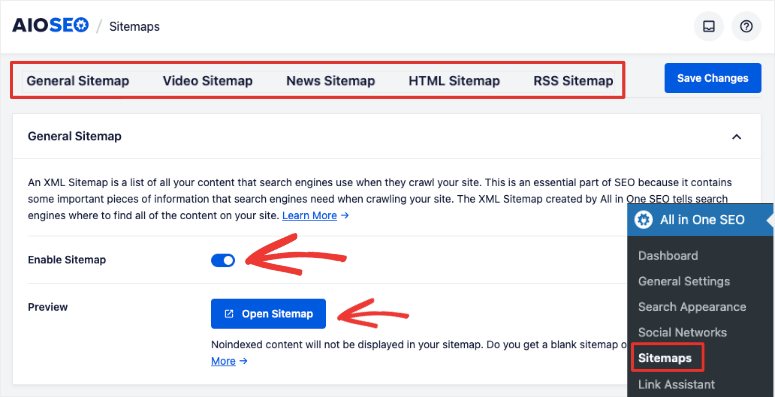
방금 설정한 일반 사이트맵을 살펴보겠습니다. 언제든지 사이트맵을 활성화/비활성화하는 토글 스위치가 표시됩니다. '사이트맵 열기' 버튼을 클릭하여 사이트맵을 미리 볼 수도 있습니다.
이렇게 하면 다음과 같이 사이트맵을 볼 수 있는 새 탭이 시작됩니다.
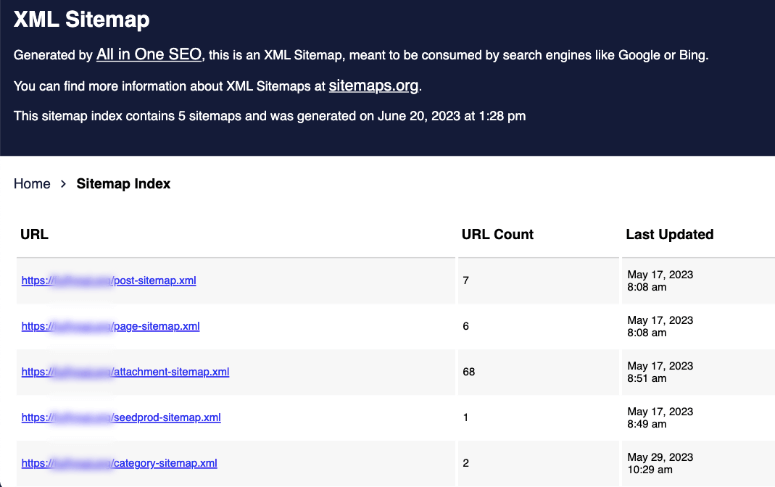
그게 당신이 필요한 전부입니다. 그러나 All in One SEO에는 사용자와 함께 살펴보고 싶은 고급 설정이 있습니다. XML 사이트맵을 수정하려는 경우 유용할 수 있습니다.

5단계: Sitemap 사용자 지정
동일한 사이트맵 섹션에서 아래로 스크롤하면 사이트맵을 구성하기 위한 추가 옵션이 표시됩니다.
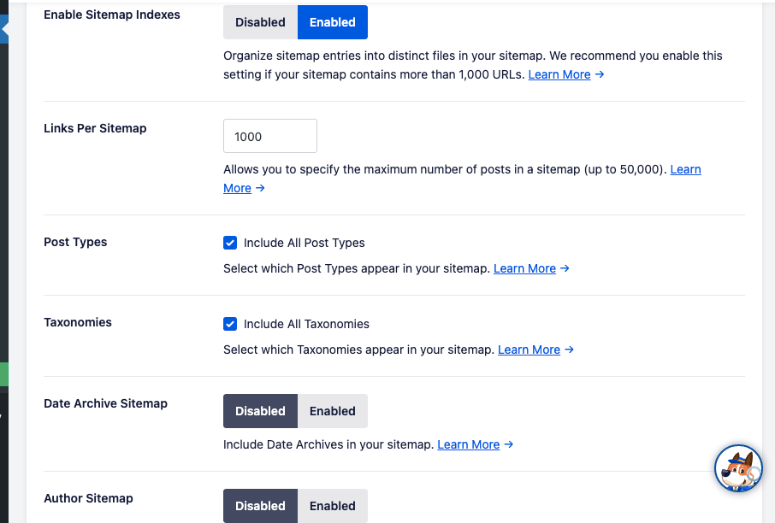
이러한 사이트맵 설정의 의미를 설명하겠습니다.
- 사이트맵 색인 활성화: 사이트맵 항목을 개별 파일로 구성합니다. 사이트에 1000개 이상의 URL이 포함된 경우 이 설정을 활성화해야 합니다.
- 사이트맵당 링크: 단일 사이트맵의 게시물 수를 제한할 수 있습니다. 웹사이트 제작을 위해 여러 개의 사이트맵을 가질 수 있습니다. 검색 엔진이 사이트를 더 쉽게 크롤링할 수 있습니다.
- 게시물 유형: 게시물, 페이지, 제품, 미디어, 첨부 파일 및 동영상 파일과 같이 포함할 사용자 지정 게시물 유형을 선택합니다.
- 분류: 포함할 범주, 태그 및 장르를 선택합니다.
- 날짜 보관: 특정 날짜, 월 또는 연도에 게시된 모든 게시물을 나열합니다.
- 작성자 사이트맵: 특정 사람이 게시한 모든 게시물을 나열합니다.
다음으로 WordPress 설치의 일부가 아닌 웹사이트 URL을 사이트맵에 추가하려는 경우 '추가 페이지'를 활성화할 수 있습니다. 예를 들어 사이트맵에 포함하고 싶은 연락처 양식이 있는 경우 수동으로 정보를 입력할 수 있습니다.
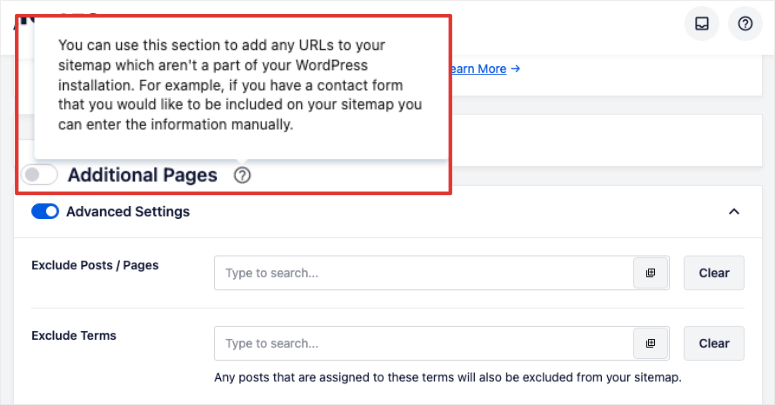
이 설정에 대해 자세히 알아보려면 바로 옆에 있는 물음표 아이콘을 클릭하면 팝업 설명이 표시됩니다.
바로 아래에 고급 설정 이 표시됩니다. 여기에서 사이트맵 기능을 미세 조정할 수 있습니다.
- 특정 게시물/페이지 제외
- 특정 용어 제외
- 우선순위 또는 분류 점수 추가
- 이미지 포함 또는 제외

이러한 설정을 사용하면 사이트맵을 완벽하게 제어할 수 있습니다. 더 이상 수동으로 사이트맵을 수정하고 변경할 필요가 없습니다. All in One SEO를 사용하면 WordPress 대시보드에서 바로 모든 작업을 수행할 수 있습니다.
AIOSEO로 만들 수 있는 다른 사이트맵
All in One SEO는 정말 강력한 사이트맵 생성기입니다. XML 사이트맵을 만들 수 있을 뿐만 아니라 보다 구체적인 사이트맵을 생성할 수 있습니다. 여기에는 다음이 포함됩니다.
- Google 뉴스 사이트맵
- 동영상 사이트맵
- HTML 사이트맵
- RSS 사이트맵
Google 뉴스 사이트맵
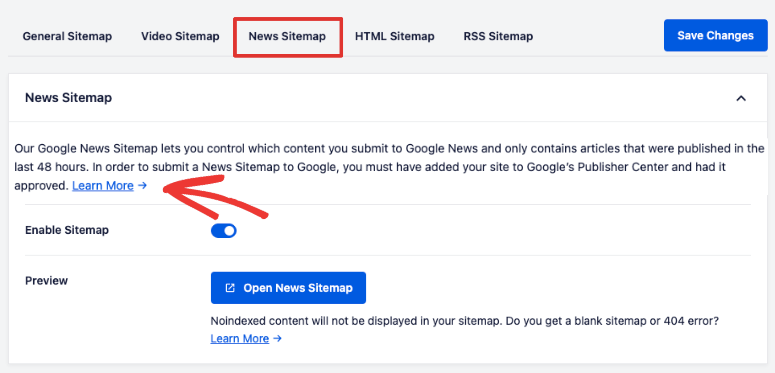
최신 뉴스 기사를 Google 뉴스에 제출하고 순위를 높이고 사이트 트래픽을 늘리십시오. WordPress 사이트를 Google 뉴스에 제출하는 방법에 대한 자습서를 따르십시오.
비디오 SEO 사이트맵
All in One SEO에는 클릭 한 번으로 전환할 수 있는 비디오 사이트맵 생성기가 포함되어 있습니다. 이 기능은 특히 비디오 콘텐츠인 검색 엔진 크롤러를 알려줍니다.
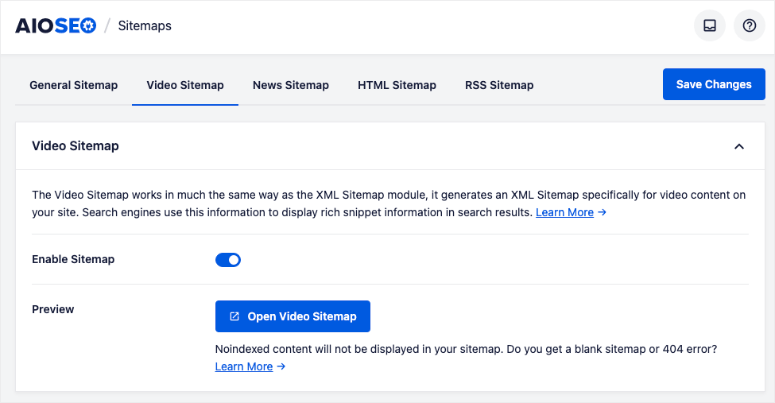
Google의 동영상 캐러셀 위젯에 추천되는 데 도움이 됩니다.
HTML 사이트맵
HTML 사이트맵을 사용하면 방문자가 웹사이트 콘텐츠를 더 쉽게 탐색하고 게시한 새 항목이나 최신 항목을 찾을 수 있습니다.
HTML 사이트맵을 활성화하면 AIOSEO가 자동으로 사이트맵을 생성합니다. 그런 다음 전용 페이지에 지도를 표시하도록 선택할 수 있습니다. 또한 구텐베르크 블록, 단축 코드, 위젯 및 PHP 코드를 사용하여 게시물이나 페이지에 사이트맵을 생성하고 표시할 수 있습니다.
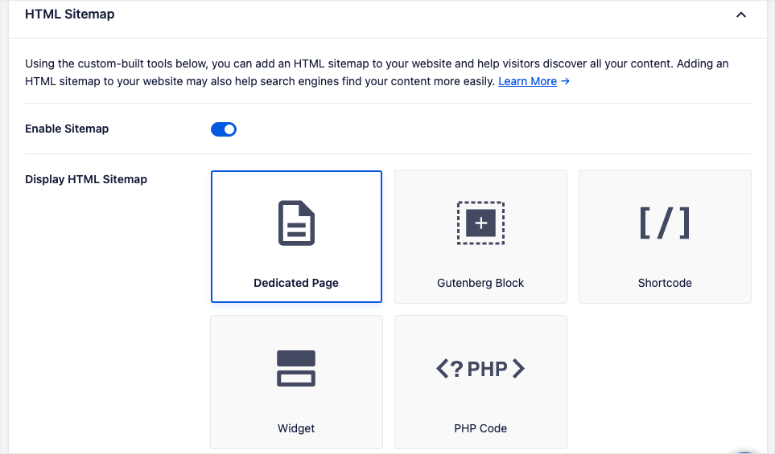
RSS 사이트맵
RSS 피드가 있는 경우 Google, Bing 및 이 유형의 사이트맵을 지원하는 다른 검색 엔진에 제출할 수 있는 별도의 RSS 사이트맵이 생성됩니다.
RSS 사이트맵에는 사이트 콘텐츠에 대한 최신 업데이트의 RSS 피드만 포함됩니다.
마무리하기 전에 사용자가 자주 묻는 몇 가지 질문에 답하겠습니다.
WordPress SML 사이트맵 FAQ
사이트맵에서 XML은 무엇을 의미합니까?
XML은 확장 가능한 마크업 언어를 나타냅니다. 디지털 문서의 텍스트를 설명하는 일련의 코드 또는 태그입니다. 간단히 말해서 XML 형식을 사용하면 컴퓨터, 앱 및 웹 사이트 간에 쉽게 공유할 수 있는 방식으로 데이터를 정의하고 저장할 수 있습니다.
사이트맵은 필수인가요?
아니요, 사이트맵을 포함할지 여부를 선택할 수 있습니다. 그러나 사이트맵은 검색 엔진이 귀하의 웹사이트에서 페이지를 찾는 데 도움이 되며 귀하의 콘텐츠 순위를 높이는 데 도움이 될 수 있습니다.
최고의 XML 사이트맵 생성기는 무엇입니까?
WordPress 사이트에는 올인원 SEO를 권장합니다. 모든 SEO를 위한 최고의 도구입니다. Yoast SEO 플러그인을 원할 수도 있습니다. 더 많은 옵션을 보려면 귀하의 웹사이트를 위한 최고의 WordPress 사이트맵 플러그인 목록을 확인하십시오.
사이트맵을 무료로 만들 수 있나요?
예, All in One SEO를 사용하여 사이트맵을 무료로 만들 수 있습니다. 설정하는 데 2분밖에 걸리지 않습니다.
HTML 사이트맵과 XML 사이트맵의 차이점은 무엇인가요?
HTML 사이트맵은 대부분 사람(예: 사이트를 탐색하는 사이트 소유자 및 블로그 독자)을 위해 생성됩니다. 웹 페이지 하단에 형식이 지정된 링크로 나타납니다. 그들은 일반적으로 SEO 가치가 제한되어 있습니다.
XML 사이트맵은 일반적으로 검색 엔진 봇용으로 생성됩니다. 이들은 일반적으로 SEO 도구를 사용하여 자동으로 생성됩니다. 지도에는 존재하는 데이터 유형을 식별하는 태그가 있어 검색 엔진이 사이트를 더 효율적으로 크롤링할 수 있습니다.
All in One SEO로 두 종류의 사이트맵을 만들 수 있습니다.
HTML Sitemap을 만드는 방법은 무엇입니까?
HTML 사이트맵을 만드는 가장 쉬운 방법은 All in One SEO를 사용하는 것입니다. 클릭 한 번으로 사이트맵을 활성화할 수 있습니다.
그런 다음 전용 페이지, Gutenberg 블록, 단축 코드, 위젯 및 PHP 코드를 사용하여 사이트맵을 만들고 표시할 수 있습니다.
SEO에 가장 적합한 사이트맵은 무엇입니까?
XML 사이트맵은 보다 구조화되고 정의되어 있어 검색 엔진이 사이트 콘텐츠가 무엇인지 정확히 알 수 있기 때문에 SEO에 가장 적합합니다.
사이트맵에 크기 제한이 있나요?
예, Google은 50MB(비압축) 또는 50,000개의 URL 에 대한 단일 사이트맵을 권장합니다. 더 큰 파일이나 더 많은 URL이 있는 경우 사이트맵을 여러 사이트맵으로 나누어야 합니다.
얼마나 많은 사이트맵을 Google에 제출할 수 있습니까?
Google에서는 Search Console 계정의 각 사이트에 대해 최대 500개의 사이트맵 색인 파일을 제출할 수 있습니다.
Google은 사이트맵에 없는 콘텐츠를 색인에 추가합니까?
예, Google 및 기타 검색 엔진은 사이트맵에 포함되어 있지 않더라도 여전히 콘텐츠를 인덱싱하고 검색 결과에 표시할 수 있습니다.
Google에서 내 사이트의 특정 페이지를 크롤링하지 않습니까?
Google은 중복 콘텐츠, 콘텐츠가 없거나 콘텐츠가 거의 없는 페이지를 건너뛰기로 결정할 수 있습니다. 웹사이트의 robots.txt 파일에 나열된 페이지도 제외됩니다.
AIOSEO는 사이트맵을 자동으로 업데이트합니까?
예, AIOSEO 플러그인은 사이트에 게시된 새 콘텐츠를 정기적으로 확인하고 설정 섹션에 추가된 기본 설정에 따라 사이트맵에 추가합니다.
사이트맵을 수동으로 만드는 방법은 무엇입니까?
사이트맵 템플릿을 온라인으로 가져온 다음 웹사이트의 각 URL을 수동으로 복사하여 붙여넣을 수 있습니다. 이것은 매우 시간이 많이 걸리고 전혀 필요하지 않습니다. 몇 초 만에 작업을 수행할 수 있는 AIOSEO와 같은 무료 도구가 있습니다. 사이트맵도 업데이트하므로 시간도 절약할 수 있습니다.
이것이 오늘 여러분을 위한 전부입니다. 이 가이드가 사이트맵을 쉽게 생성하는 데 도움이 되었기를 바랍니다. 이제 언제든지 사이트맵 설정을 맞춤설정할 수 있습니다.
다음으로 귀하와 같은 웹사이트 소유자를 위한 더 유용한 가이드가 있습니다.
- 웹사이트 트래픽을 빠르게 성장시키는 10가지 최고의 SEO 도구!
- 더 나은 SEO를 위한 8가지 최고의 온라인 콘텐츠 최적화 도구
- 사용자 지정 WordPress 레이아웃을 만드는 방법
이 게시물은 SEO 게임을 향상하고 사이트의 멋진 레이아웃을 만드는 데 도움이 됩니다.
